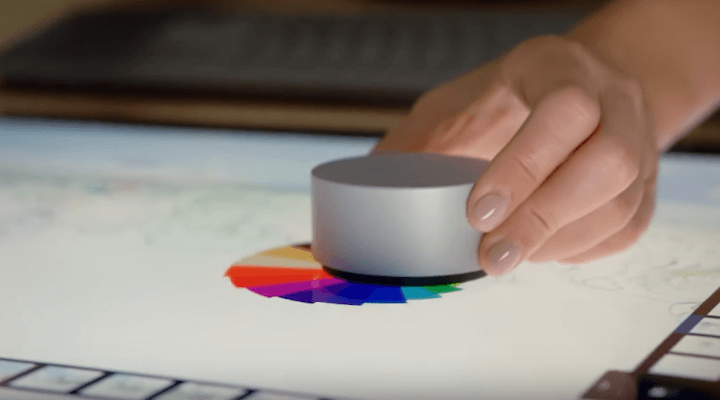
- Lataa DriverFix nyt ilmaiseksi (suojattu lataus)
- Käynnistä ohjelma ja paina Skannata -kuvaketta
- Odota skannauksen päättymistä ja aloita tarvittavien ohjaimien asentaminen
- DriverFix on onnistuneesti ladannut 0 lukijoita tässä kuussa.
Pintakiekko on yksi viime vuosien innovatiivisimmista Microsoftin tuotteista. Tämä kiekkomainen immersiivinen lisävaruste on suunniteltu erityisesti Surface Studiolle (ja kouralliselle muulle kelvolliselle laitteelle), jotta käyttäjät voivat syöttää enemmän tietoja. Tietenkin laite käyttää langatonta Bluetooth-yhteyttä, ja se on melko helppo määrittää. Näyttää kuitenkin siltä, että kuljettaja aiheuttaa ongelmia. Käyttäjät ilmoittivat useista Surface Dial -ohjaimen ongelmista a järjestelmän päivitys.
Tarjosimme joitain vaiheita tämän esteen voittamiseksi, joten tarkista ne alla. Toivottavasti voimme korjata sen pienellä vaivalla.
Kuinka korjata ohjainongelmat Surface Dial -ohjelmassa
- Nollaa se poistamalla Surface Dial -akut
- Poista pariliitos ja muodosta pariliitos Surface Dial uudelleen tietokoneen kanssa
- Asenna Surface Dial- ja Bluetooth-ohjaimet uudelleen
- Päivitä Windows 10
- Palaa Windows 10: n edelliseen versioon
1: Nollaa paristot Surface Dial -laitteesta
Vaikka ohjainvirhe on käsillä, Surface Dialin nollaaminen fyysisesti on hyvä ensimmäinen vianmääritysvaihe. Kun olet poistanut paristot, Surface Dial -laitetta ei tarvitse muodostaa uudelleen pariksi. Menettely on melko yksinkertainen, identtinen joidenkin muiden AAA-paristoilla toimivien kulutustuotteiden kanssa.
Käynnistä Surface Dial uudelleen fyysisesti seuraavasti:
- Pidä Bluetooth-painike, kunnes valo vilkkuu 3 kertaa.
- Avaa paristolokero.
- Poista akku ja odota muutama sekunti. Aseta akku takaisin sisään, mutta älä laita takaisin suojaosastoa.
- Käynnistä tietokone uudelleen ja varmista, että siinä oleva Bluetooth-pino on käytössä.
- Pidä Bluetooth-painiketta uudelleen painettuna, kunnes valo vilkkuu 3 kertaa, ja etsi muutoksia.
2: Poista pariliitos ja muodosta pariliitos Surface Dial uudelleen tietokoneen kanssa
Toinen vaihe on poistaa pariliitoksen poistaminen tietokoneesta ja muodostaa pariliitos 2 laitteen jälkeen. Tämä toimii kaikissa Bluetooth-pohjaisissa laitteissa, eikä Surface Dial ole poikkeus. Laitteessa saattaa olla väliaikainen pysähdys, ja laitteen uudelleen määrittely pariliitoksen purkamisen jälkeen auttaa sinua voittamaan sen.
- LUE MYÖS: Korjaus: Bluetooth katosi tietokoneelta ja laiteluettelosta
Noudata näitä ohjeita, jos haluat purkaa Surface Dialin ja pariliitoksen tietokoneen kanssa:
- Varmista Pintakiekko on päällä.
- Lehdistö Windows-näppäin + I siirtyäksesi asetuksiin.
- Valita Laitteet.
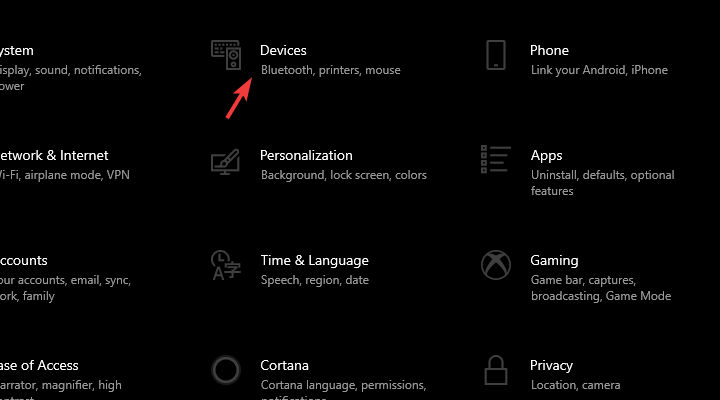
- Alla Bluetooth- ja muiden laitteiden osio, ota käyttöön Bluetooth.
- Poista Surface Dial laitepariluettelosta.
- Paina nyt Surface Dialin takana olevaa Bluetooth-painiketta, kunnes valo vilkkuu.
- Napsauta tietokoneellasiLisää Bluetooth tai muut laitteet”-Vaihtoehto.
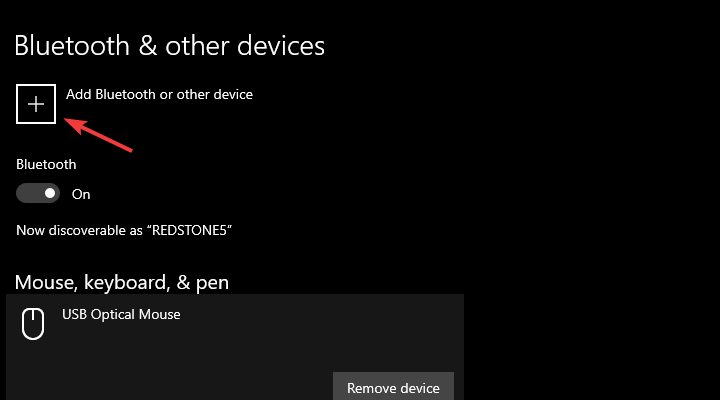
- Valitse Pintakiekko luettelosta ja pariliitä laite tietokoneeseen.
3: Asenna Surface Dial- ja Bluetooth-ohjaimet uudelleen
Nyt, kun olemme käsittäneet kaksi ensimmäistä vaihetta, siirrytään kuljettajiin. Vaikka Windows Update -palvelun tarjoamat ohjaimet toimivat suurimman osan ajasta, yksi päivitys saattaa rikkoa kaiken. Tästä syystä suosittelemme, että asennat Surface Dial -ohjaimet uudelleen, ja toivottavasti sen pitäisi ratkaista ongelmamme. Lisäksi, asentamalla Bluetooth-ohjaimet uudelleen ei ole myöskään huono idea. Vialliset Bluetooth-ohjaimet voivat vaikuttaa Surface Dialin yleiseen käytettävyyteen.
- LUE MYÖS: Korjaus: Bluetooth ei toimi Windows 10: ssä
Suorita järjestelmän skannaus mahdollisten virheiden löytämiseksi

Lataa Restoro
PC-korjaustyökalu

Klikkaus Aloita skannaus löytää Windows-ongelmia.

Klikkaus Korjaa kaikki korjata patentoidun tekniikan ongelmat.
Suorita PC Scan with Restoro Repair Tool -työkalu löytääksesi virheitä, jotka aiheuttavat turvallisuusongelmia ja hidastuksia. Kun tarkistus on valmis, korjaus korvaa vahingoittuneet tiedostot uusilla Windows-tiedostoilla ja -komponenteilla.
Näin asennat Surface Dial- ja Bluetooth-ohjaimet uudelleen Windows 10: een:
- Napsauta hiiren kakkospainikkeella Käynnistä ja avaa Laitehallinta.
- Navigoida johonkin Bluetooth ja laajenna sitä osaa.
- Napsauta hiiren kakkospainikkeella Bluetooth-pino ja valitse Päivitä ohjain. Jos päivityksiä ei ole käytettävissä, poista laite.
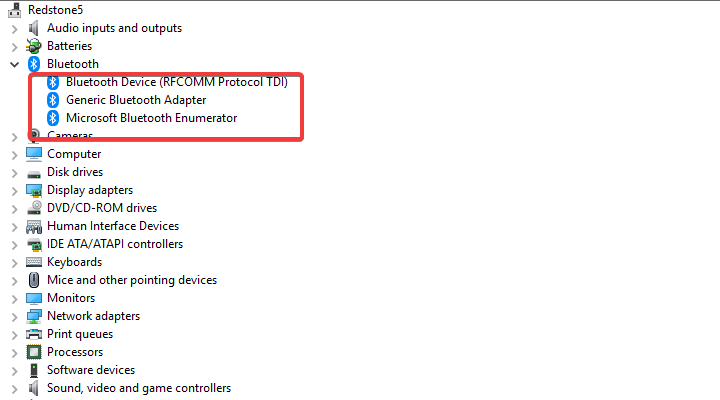
- Tee sama Pintakiekko (sen pitäisi olla Hiiret ja muut osoitinlaitteet).
- Käynnistä tietokone uudelleen ja odota, kunnes ohjaimet asennetaan.
4: Päivitä Windows 10
Suurin osa Surface Dial -ongelmista alkoi Windows-päivityksen jälkeen, joka hajosi laiteajurit. Surface Dial -ohjaimen lisäksi tämä äkillinen tapahtuma vaikutti moniin muihin laitteisiin. Väitetään kuitenkin, että Microsoft toimitti korjauksia Windows Update -sovelluksen kautta, joten jotkut myöhemmät päivitykset puhdistivat prioreiden aiheuttaman sotkun.
- LUE MYÖS: Windows Updates -sanoma vie tietokoneesi jumiin? Tässä on korjaus
Päivitä Windows 10 manuaalisesti seuraavasti:
- Avata asetukset.
- Valita Päivitys ja suojaus.
- Alla Windows-päivitykset, klikkaus Tarkista päivitykset.
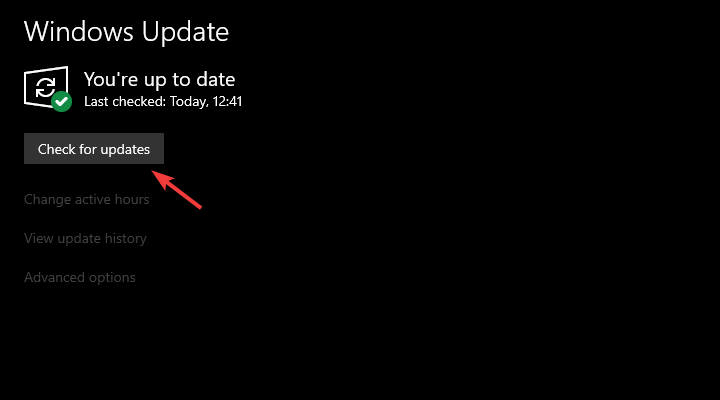
- Asenna kaikki päivitykset ja käynnistä tietokone uudelleen.
5: Palaa Windows 10: n edelliseen versioon
Lopuksi, jos mikään vaiheista ei auttanut sinua korjaamaan ohjainvirhettä Surface Dial -sovelluksessa, suosittelemme palauttamaan järjestelmän aiempaan versioon. Tämä palautusvaihtoehto on Windows 10: n sisäänrakennettu osa, ja sen avulla voit palata edelliseen julkaisuun. Kunnes ainakin he kiillottavat uusimman.
- LUE MYÖS: Windows 10: n huhtikuun päivitys rikkoi tietokoneesi? Näin voit palauttaa sen takaisin
Näin palautat Windows 10 -tietokoneesi vanhempaan tärkeimpään päivitykseen:
- Paina Windows-näppäintä + I avataksesi asetukset sovellus.
- Valita Päivitys ja suojaus -osiossa.
- Valitse Elpyminen vasemmasta ruudusta.
- Alla "Palaa edelliseen Windows 10 -versioon”-Vaihtoehtoa, napsauta Aloita.
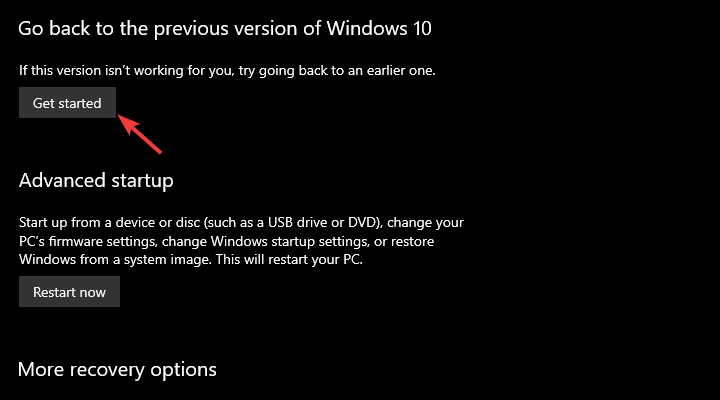
Jos edes siitä ei ole apua, suosittelemme vahvasti ottamaan yhteyttä Microsoftin tukeen ja lähettämään valituksen. Vaikka ongelma ei luonteeltaan liity laitteistoon, he ovat silti vastuussa ratkaisun toimittamisesta.
Tämän sanottuamme voimme tehdä tämän artikkelin. Kerro meille, jos sinulla on kysyttävää tai mahdollisesti vaihtoehtoinen tapa ratkaista ongelma. Kommenttiosio on juuri alla.
Aiheeseen liittyviä tarinoita, jotka sinun pitäisi tarkistaa:
- Surface Pro 4 -ajuripäivitys tukee Surface Dialia
- Voit nyt asentaa Windows 10 v1803: n Surface Studioosi
- Surface Studio -hiiri ja -näppäimistö ovat rikki päivityksen jälkeen
- Ääniohjainpäivitys tuo "Hey Cortana" -ääni-ääniominaisuuden Surface Studioon
 Onko sinulla vielä ongelmia?Korjaa ne tällä työkalulla:
Onko sinulla vielä ongelmia?Korjaa ne tällä työkalulla:
- Lataa tämä tietokoneen korjaustyökalu arvioitu erinomaiseksi TrustPilot.comissa (lataus alkaa tältä sivulta).
- Klikkaus Aloita skannaus löytää Windows-ongelmat, jotka saattavat aiheuttaa tietokoneongelmia.
- Klikkaus Korjaa kaikki korjata patentoidun tekniikan ongelmat (Yksinomainen alennus lukijamme).
Restoro on ladannut 0 lukijoita tässä kuussa.


